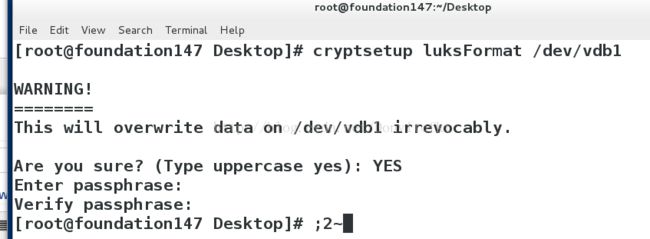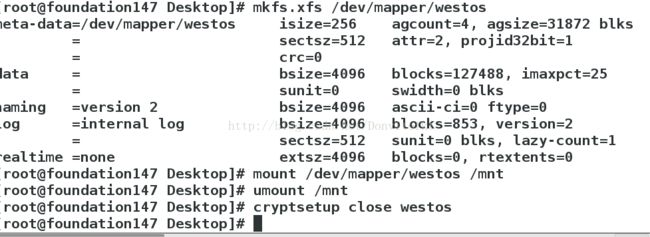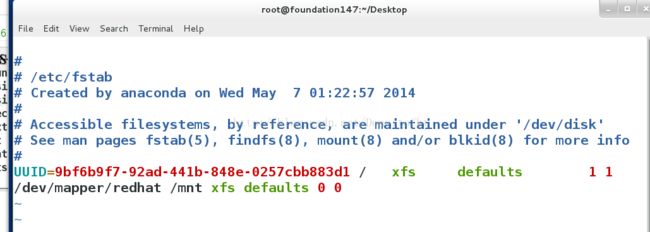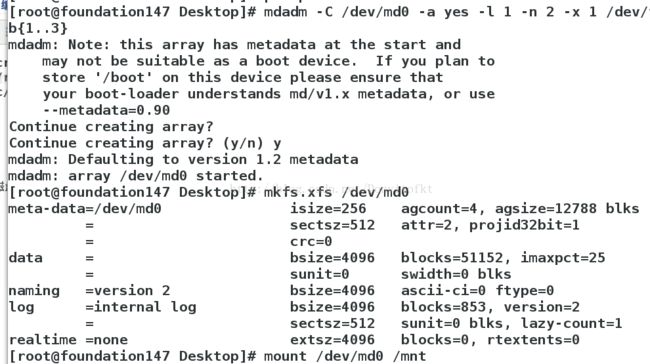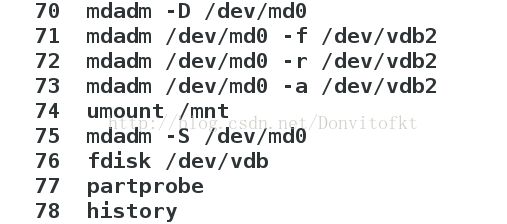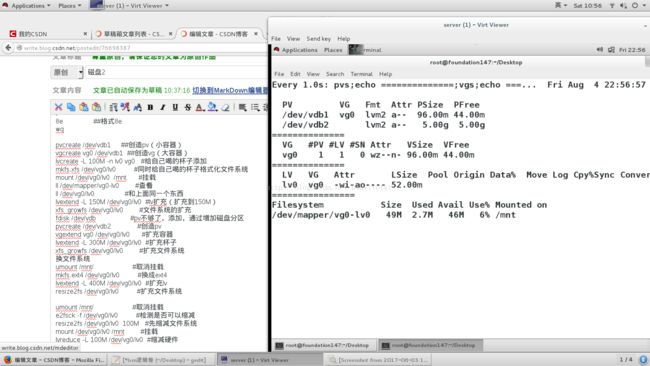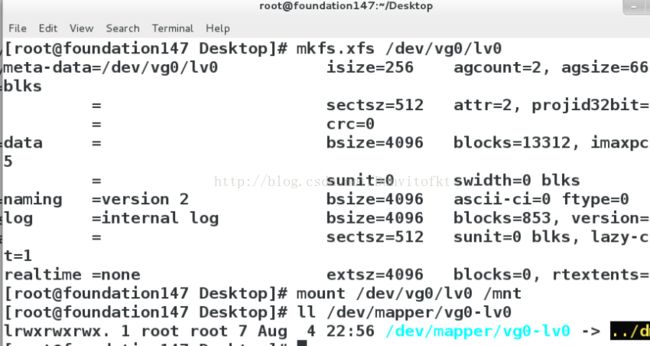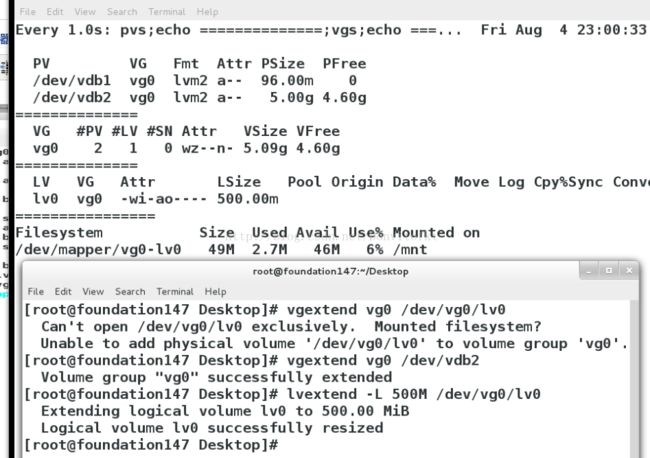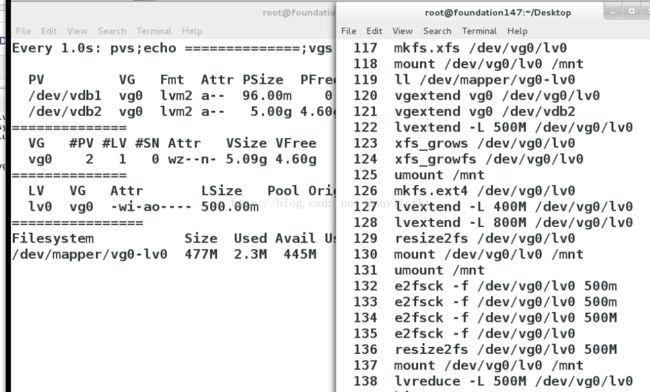磁盘2
fdisk /dev/vdb
cryptsetup luksFormat /dev/vdb1 安装加密层
注意: 这里的YES一定要写成大写否则无法通过
cryptsetup open /dev/vdb1 westos 打开加密层
mkfs.xfs /dev/mapper/westos 格式化揭秘后设备mount /dev/mapper/westos /mnt/ 挂载设备
umount /mnt 解除挂载
cryptsetup close westos 关闭加密层
2:加密磁盘的永久挂载
vim /etc/crypttab解密后设备管理文件 设 备 加密字符存放文件
redhat /dev/vdb1 /root/lukspsfile
chmod 600 /root/lukspsfile
cryptsetup luksAddKey /dev/vdb1 /root/lukspsfile
vim /etc/fstab
/dev/mapper/redhat /mnt xfs defaults 0 0
3:加密清除
vim /etc/fstab
> /etc/crypttab
rm -fr /root/lukspsfile
##磁盘阵列
创建
fdisk /dev/vdb #创建三个分区
mdadm -C /dev/md0 -a yes -l 1 -n 2 -x 1 /dev/vdb{1..3} #制作双磁盘一个闲置 a 添加 l 级别 n 数量 x 闲置
mkfs.xfs /dev/md0 #格式化md0
mount /dev/md0 /mnt/ #挂载
watch -n 1 'cat /proc/mdstat; df -h /mnt' #监控
删除mdadm -D /dev/md0 #查看
mdadm /dev/md0 -f /dev/vdb2 #破坏
mdadm /dev/md0 -r /dev/vdb2 #删除
mdadm /dev/md0 -a /dev/vdb2 #添加
umount /mnt #取消挂载
mdadm -S /dev/md0 #停止使用
fdisk /dev/vdb #删除磁盘
partprobe #同步分区表
####新建磁盘的配额
修改在root下
mount -o usrquota /dev/vdb1 /pub #挂载
quotato -uv /dev/vdb1 #激活
edquota -u student ./dm-0
#给student修改配额
Disk quotas for user student (uid 100):
filesystem blocks soft hard inodes soft hard
/dev/vdb1 102400 0 4000 1 0 0
测试在syudent下
su - student
dd if=/dev/zero of=/pub/file bs=1M count=500
dd:erro writing '/pub/file':disk quota exceeded
101+0 records in
100+0 records out
1048576 bytes (105 MB)copied,0.0926726 s, 1.1 GB/s
quota
Disk quotas for user student (uid 100):
filesystem blocks quota limit grace files quota limit grace
/dev/vdb1 102400* 0 1024000 1 0 0
永久修改配额
vim /etc/fstab
最后一行添加
/dev/vdb1 /mnt xfs defaults,userquota 0 0
:wq
reboot
####磁盘不够问题的处理
##lvm##
fdisk /dev/vdb ##添加分区
n
t
8e ##格式8e
wq
pvcreate /dev/vdb1 ##创造pv
vgcreate vg0 /dev/vdb1 ##创造VG
lvcreate -L 100M -n lv0 vg0 #100M的lv
mkfs.xfs /dev/vg0/lv0 #格式化
mount /dev/vg0/lv0 /mnt #挂载
ll /dev/mapper/vg0-lv0 #查看
ll /dev/vg0/lv0 #和上面同一个东西
lvextend -L 5G /dev/vg0/lv0 #lv扩充xfs_growfs /dev/vg0/lv0 #文件系统的扩充
fdisk /dev/vdb #pv不够了,添加,通过增加磁盘分区
pvcreate /dev/vdb2 #创造pv
vgextend vg0 /dev/vdb2 #扩充vg
lvextend -L 500M /dev/vg0/lv0 #扩充杯lv
xfs_growfs /dev/vg0/lv0 #扩充文件系统
换文件系统umount /mnt/ #取消挂载
mkfs.ext4 /dev/vg0/lv0 #换成ext4
lvextend -L 400M /dev/vg0/lv0 #扩充lv
resize2fs /dev/vg0/lv0 #扩充文件系统
umount /mnt/ #取消挂载
e2fsck -f /dev/vg0/lv0 #检测
resize2fs /dev/vg0/lv0 100M #先缩减文件系统
mount /dev/vg0/lv0 /mnt #挂载
lvreduce -L 100M /dev/vg0/lv0 #缩减lv
取出正在用的pv
pvmove /dev/vdb1 /dev/vdb2 #将文件转移到 /dev/vdb2
vgreduce vg0 /dev/vdb1 #拔了
pvremove /dev/vdb2 #取了
设备快照
ls /mnt/
rm -rf /mnt/*
ls /mnt/
touch /mnt/file{1..100}
umount /mnt
df
ls /mnt/
lvcreate -L 20M -n lv0-backup -s /dev/vg0/lv0 #设备快照
mount /dev/vg0/lv0-backup /mnt/ls /mnt/
rm -rf /mnt/*ls /mnt/
umount /mnt/
lvremove /dev/vg0/lv0-backup #取消快照
lvcreate -L 20M -n lv0-backup -s /dev/vg0/lv0
mount /dev/vg0/lv0-backup /mnt/
ls /mnt